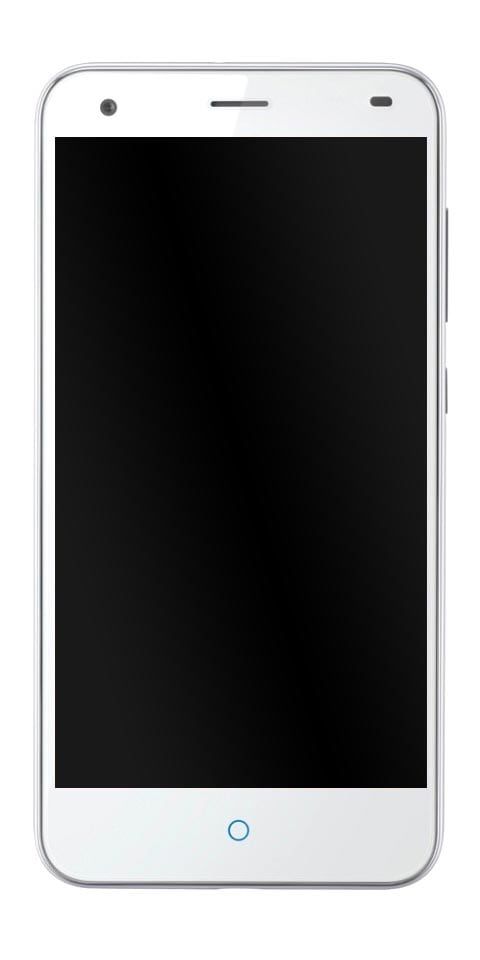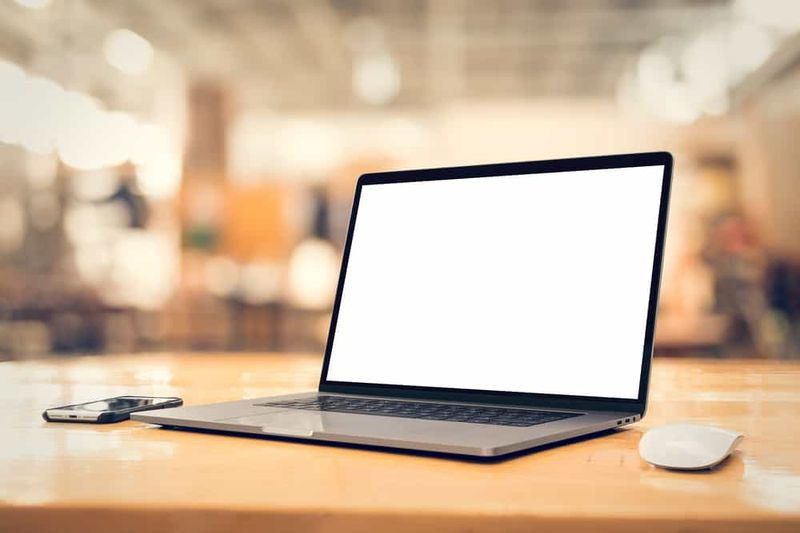Kako razkriti mape v sistemu Windows 10

To območje S vas nauči, kako razkriti mape v sistemu Windows 10. Vodnik zajema 3 korake za razkrivanje map v sistemu Windows 10.
Če želite razkriti mapo v sistemu Windows 10:
- Omogoči Prikaži skrite datoteke, mape in pogone
- Počistite polje skrito atribut v lastnostih mape
- Onemogoči prikaz skritih elementov
Za več podrobnosti nadaljujte z branjem…
Razširite Prebrskaj spodnje teme objav, da pojdite naravnost na temo.
Brskajte po temah objav
- Omogoči Prikaži skrito datoteko, mape in pogone
- Razkrij mape v sistemu Windows 10
- Onemogoči prikaz skritih elementov
Omogoči Prikaži skrito datoteko, mape in pogone

Prvi korak za razkrivanje map v sistemu Windows 10 je omogočiti možnost mape za ogled skritih elementov.
Tukaj so koraki…
- Z desno tipko miške kliknite meni Start sistema Windows 10 in kliknite Raziskovalec datotek .

- Nato v zgornjem meniju File Explorerja kliknite na Ogled zavihek.

- Nazadnje, da omogočite prikaz skritih map, na Pokaži/skrij kategorijo Ogled zavihek, preverite Skriti predmeti potrditveno polje.

Razkrij mape v sistemu Windows 10

Ko omogočite pokaži skrite predmete , bo skrita mapa postala vidna – uporabite spodnja navodila, da odstranite datoteko skrito Lastnost mape.
- Z desno tipko miške kliknite skrito mapo, ki jo želite razkriti, in kliknite Lastnosti .

- Na splošno zavihek mape Lastnosti , počistite polje skrito potrdite polje in kliknite V redu.

Onemogoči prikaz skritih elementov

To je zadnji korak – na tej stopnji je vaša skrita mapa že razkrita, vendar morate prvi korak obrniti. Uporabite lahko metodo v koraku 1, da obrnete nastavitev, vendar vam želim pokazati drugo metodo za dokončanje naloge ...
- Z desno tipko miške kliknite meni Start sistema Windows 10 in kliknite Raziskovalec datotek .

- Nato v zgornjem meniju File Explorerja kliknite na Ogled zavihek.

- Nato v zgornjem desnem kotu Ogled zavihek, kliknite Opcije . Možnosti mape se bo odprlo.

- Na Možnosti mape okno, kliknite na Ogled zavihek.

- Končno pod Napredne nastavitve na zavihku pogleda Možnosti mape, poiščite Skrite datoteke in mape kategorijo in izberite Ne prikaži skritih datotek, map in pogonov . Ko končate, da shranite spremembe, kliknite V redu – glejte drugo sliko spodaj.

Upam, da vam je ta S Zone pomagala. Če se vam zdi v pomoč, vljudno glasujte da na spodnje vprašanje Ali je bila ta objava koristna.
Lahko pa postavite vprašanje, pustite komentar ali pošljete povratne informacije z obrazcem za pustite odgovor, ki ga najdete na koncu te strani.
Za več območij Windows 10 S obiščite našo stran z navodili za Windows 10